Présentation
Jenkins utilise le port 8080 par défaut. Cependant, il permet également aux utilisateurs de modifier le port par défaut en fonction de leurs préférences.
Dans ce didacticiel, nous allons passer en revue différentes méthodes de modification du port par défaut pour Jenkins.
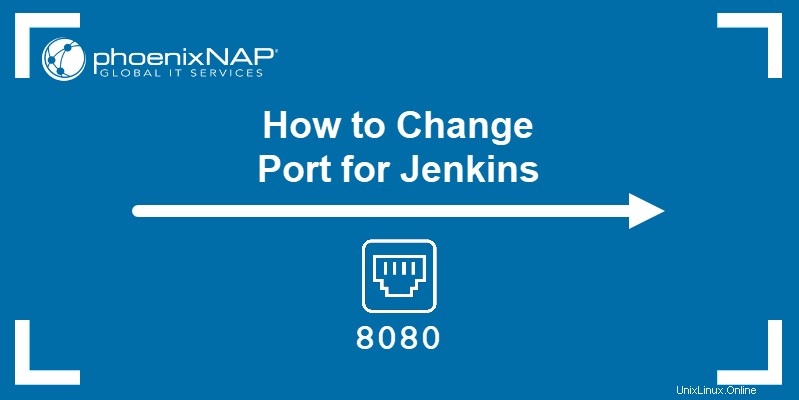
Prérequis
- Une copie de Jenkins installée et prête à l'emploi (découvrez comment installer Jenkins sur Ubuntu 18.04, Debian 10, CentOS 8 ou Windows 10).
- Accès à un navigateur Web.
- Accès à un éditeur de texte, tel que Nano (Linux et macOS) ou Notepad++ (Windows).
- Accès au terminal (Linux et macOS) ou à l'invite de commande (Windows).
- Accès à un compte utilisateur avec les privilèges sudo/administrateur.
Modifier le port pour Jenkins dans Windows
Si l'application Jenkins est installée sur un système Windows, la modification du numéro de port Jenkins nécessite la modification de jenkins.xml fichier de configuration. Vous pouvez trouver ce fichier dans le dossier d'installation de Jenkins (le chemin par défaut est C:\Program Files\Jenkins\jenkins.xml ).
Ouvrez le fichier à l'aide d'un éditeur de texte tel que Notepad ou Notepad++. Faites défiler vers le bas jusqu'à ce que vous trouviez la ligne qui contient --httpPort=8080 et remplacez le numéro par le port que vous souhaitez définir.
Par exemple, passer au port 8081 :
--httpPort=8081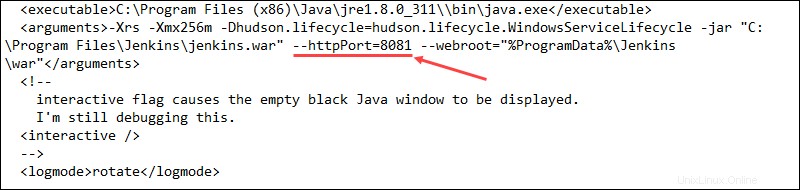
Si vous utilisez la version du fichier WAR de Jenkins, utilisez la commande suivante dans l'invite de commande pour modifier le numéro de port :
java -jar jenkins.war --httpPort=[port number]En continuant avec notre exemple, pour changer le numéro de port en 8081, utilisez :
java -jar jenkins.war --httpPort=8081Les deux méthodes nécessitent que vous redémarriez le service Jenkins pour que les modifications prennent effet. Appuyez sur Win+R pour ouvrir la fenêtre Exécuter, puis tapez "services.msc " et cliquez sur OK pour démarrer les Services Windows fenêtre.
Faites défiler vers le bas jusqu'à ce que vous trouviez le Jenkins un service. Faites un clic droit et sélectionnez Redémarrer pour redémarrer le service.
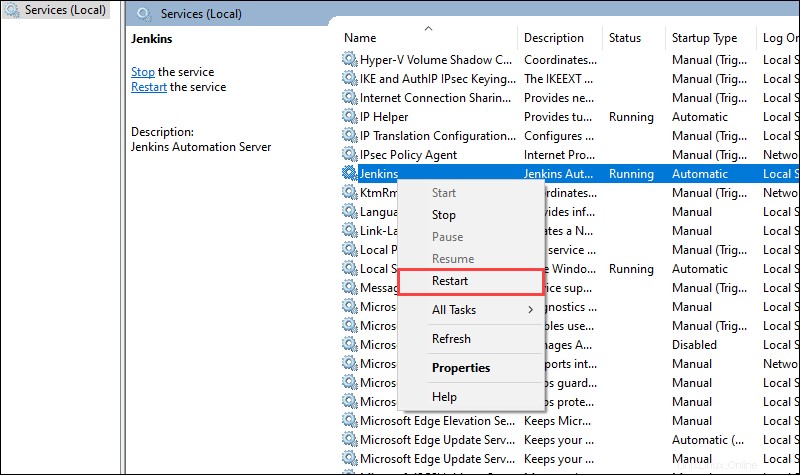
Modifier le port pour Jenkins sous Linux
1. Commencez par ouvrir le fichier de configuration Jenkins avec :
sudo nano /etc/default/jenkins2. Faites défiler vers le bas jusqu'à ce que vous trouviez les lignes suivantes :
# port for HTTP connector (default 8080; disable with -1)
HTTP_PORT=8080
3. Modifiez la deuxième ligne pour inclure le numéro de port que vous souhaitez spécifier. Par exemple :
HTTP_PORT=8081
4. Appuyez sur Ctrl+X , puis tapez Y et appuyez sur Entrée pour enregistrer les modifications que vous avez apportées.
5. Redémarrez le service Jenkins pour confirmer les modifications :
sudo systemctl restart jenkinsModifier le port pour Jenkins sous MacOS
1. Pour modifier le numéro de port Jenkins par défaut dans MacOS, modifiez le fichier de configuration Jenkins avec :
sudo defaults write /Library/Preferences/org.jenkins-ci httpPort [port number]2. Par exemple, passer au port 8081 :
sudo defaults write /Library/Preferences/org.jenkins-ci httpPort 80813. Redémarrez le service Jenkins pour que les modifications prennent effet à l'aide des commandes suivantes :
sudo launchctl unload /Library/LaunchDaemons/org.jenkins-ci.plist
sudo launchctl load /Library/LaunchDaemons/org.jenkins-ci.plist